如何解决win10系统底部任务栏没反应问题
现在大部分电脑都是win10系统,有些用户遇到了底部任务栏没反应问题,想知道如何解决,接下来小编就给大家介绍一下具体的操作步骤。
方法1:重启Windows资源管理器
1. 首先第一步根据下图所示,先按下【Ctrl+Alt+Del】快捷键,接着在跳转的页面中点击【任务管理器】选项。
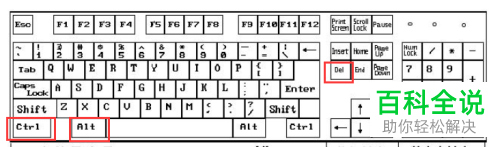
2. 第二步打开【任务管理器】窗口后,根据下图所示,先点击左下角【详细信息】,接着在【进程】列表中找到并选择【Windows资源管理器】。

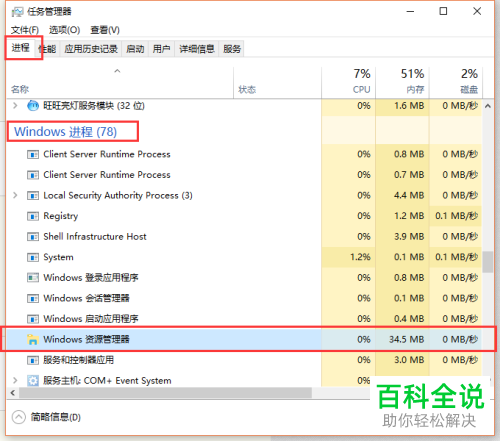
3. 最后单击鼠标右键,在弹出的菜单栏中根据下图所示,点击【重新启动】选项即可。
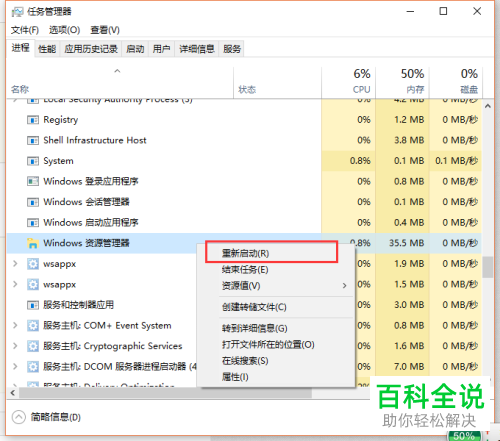
方法2:重新“部署操作进程”
1. 首先第一步同样打开【任务管理器】窗口,根据下图箭头所指,依次点击【文件-运行新任务】选项。

2. 第二步打开【新建任务】窗口后,根据下图所示,在命令行中输入【Powershell】并点击【确定】选项。
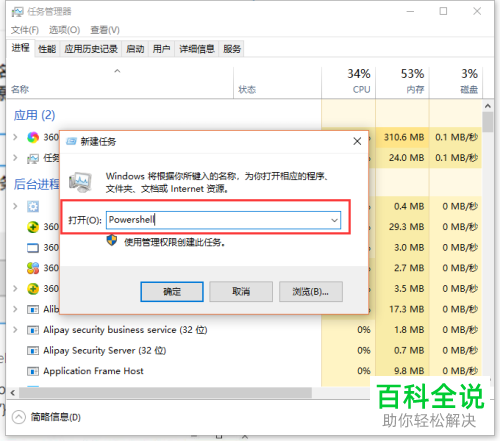
3. 最后打开【Windows Powershell】窗口,根据下图所示,在命令行中输入【Get-AppXPackage -AllUsers | Foreach {Add-AppxPackage -DisableDevelopmentMode -Register “$([组1].InstallLocation)\AppXManifest.xml”}】并按下【回车】键,等待命令执行完成即可。

以上就是如何解决win10系统底部任务栏没反应问题的方法。
赞 (0)

